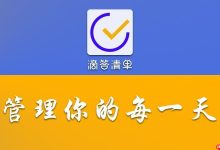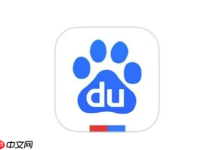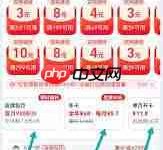答案:通过强制重启进入修复模式,使用安全模式排查软件冲突,执行DISM和SFC命令修复系统文件,必要时进行系统还原或重置。

如果您在启动Windows 11时遇到“正在准备Windows”界面长时间转圈,系统无法正常进入桌面,这通常与系统更新、配置更改或文件损坏有关。以下是解决此问题的步骤:
本文运行环境:Dell XPS 13,Windows 11。
一、等待并强制重启触发修复模式
长时间卡在“正在准备Windows”可能是系统正在进行后台配置,尤其是更新后首次启动。若等待超过一小时仍未进展,则需采取干预措施。
1、长按电源键10秒以上,强制关闭计算机。
2、等待5秒后重新开机,重复强制关机操作共3次。
3、第4次开机时,系统将自动进入“自动修复”或“恢复环境”界面。
二、进入安全模式进行排查
通过安全模式可以排除第三方软件和驱动程序的干扰,确认是否为软件冲突导致的启动问题。
1、在“恢复环境”中选择“疑难解答”。
2、点击“高级选项”,然后选择“启动设置”。
3、点击“重启”按钮,待电脑重启后按F4键进入带网络连接的安全模式。
4、在安全模式下,卸载最近安装的可疑软件或更新补丁,并检查系统行为。
三、执行系统文件修复命令
系统关键文件损坏可能导致启动过程卡住,使用DISM和SFC工具可扫描并修复系统映像和文件。
1、在“高级选项”菜单中选择“命令提示符”或“启动设置”进入安全模式后打开命令提示符。
2、依次执行以下命令,每条命令执行完毕后再输入下一条:
Dism /Online /Cleanup-Image /ScanHealth
Dism /Online /Cleanup-Image /CheckHealth
DISM /Online /Cleanup-image /RestoreHealth
sfc /SCANNOW
3、等待所有命令完成,重启计算机查看问题是否解决。
四、尝试系统还原或重置
若系统近期创建过还原点,可通过系统还原回退到正常状态;若无还原点,则考虑重置系统。
1、在“高级选项”中选择“系统还原”。
2、按照向导选择一个在问题出现之前的还原点进行恢复。
3、如果未启用系统还原,可选择“重置此电脑”。
4、根据需要选择“保留我的文件”或“删除所有内容”,然后按照提示完成重置流程。

 路由网
路由网